Aktiviteter-knappen har vært en del av GNOME-skrivebordsgrensesnittet i en generasjon siden GNOME 3 kom. For mange Linux-brukere er det en kjent del av opplevelsen.
Med utgivelsen av GNOME 45 er den gamle knappen borte, og en ny aktivitetsindikator opptar den gamle plassen. Her er hva det betyr og hvordan du får mest mulig ut av det.
Innholdsfortegnelse
Hvorfor «aktiviteter» ikke er mer
«Aktiviteter» var en statisk etikett som ikke formidlet mye informasjon. Hva er en aktivitet? GNOME gjennomførte brukerundersøkelser og brukervennlighetstester for å se hva folk syntes om opplevelsen, og mange fant rett og slett etiketten tvetydig.
Ved å klikke på knappen får du opp «Aktivitetsoversikt.» Når du først vet det, trenger du aldri å lese den igjen. Mange mennesker klikker aldri på den, de velger i stedet å kaste markørene til øverste høyre hjørne eller bruke hurtigtasten.
Siden aktivitetsoversikten er stedet du går for å starte apper, og åpning av apper er det første trinnet for å utføre de fleste oppgaver, følte GNOME-utviklere at dette området av opplevelsen trengte foredling. Etter ulike eksperimenter ble den nye aktivitetsindikatoren født.
Hvordan aktivitetsindikatoren fungerer
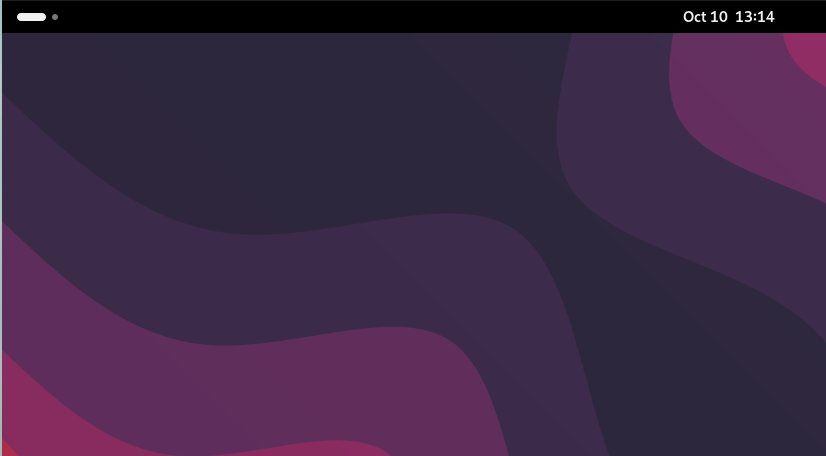
Aktivitetsindikatoren kommer ikke med en etikett og er i stedet helt avhengig av ikonografi for å formidle informasjon. Indikatoren er en serie prikker, med en prikk bredere enn de andre. Den nye indikatoren lanserer ikke bare oversikten, men den videresender informasjon på et øyeblikk samtidig som den legger til funksjonalitet.
1. Hver prikk representerer et åpent arbeidsområde
GNOME mangler dokken eller oppgavelinjen som du vanligvis finner i de fleste andre skrivebordsgrensesnitt. Som et resultat er det ingen minimeringsknapp på noen av vinduene dine. I stedet oppfordres du til å organisere vinduene dine på tvers av et hvilket som helst antall arbeidsområder, som du også kan tenke på som virtuelle skrivebord som du ville gjort på Windows.
Før GNOME 45 kunne du ikke fortelle hvor mange arbeidsområder som var tilgjengelige uten først å åpne aktivitetsoversikten. Den nye indikatoren løser dette ved å sette en prikk øverst til venstre på skjermen for hvert arbeidsområde du har åpent. Hvis du sjonglerer med fire arbeidsområder, vil du se fire prikker.
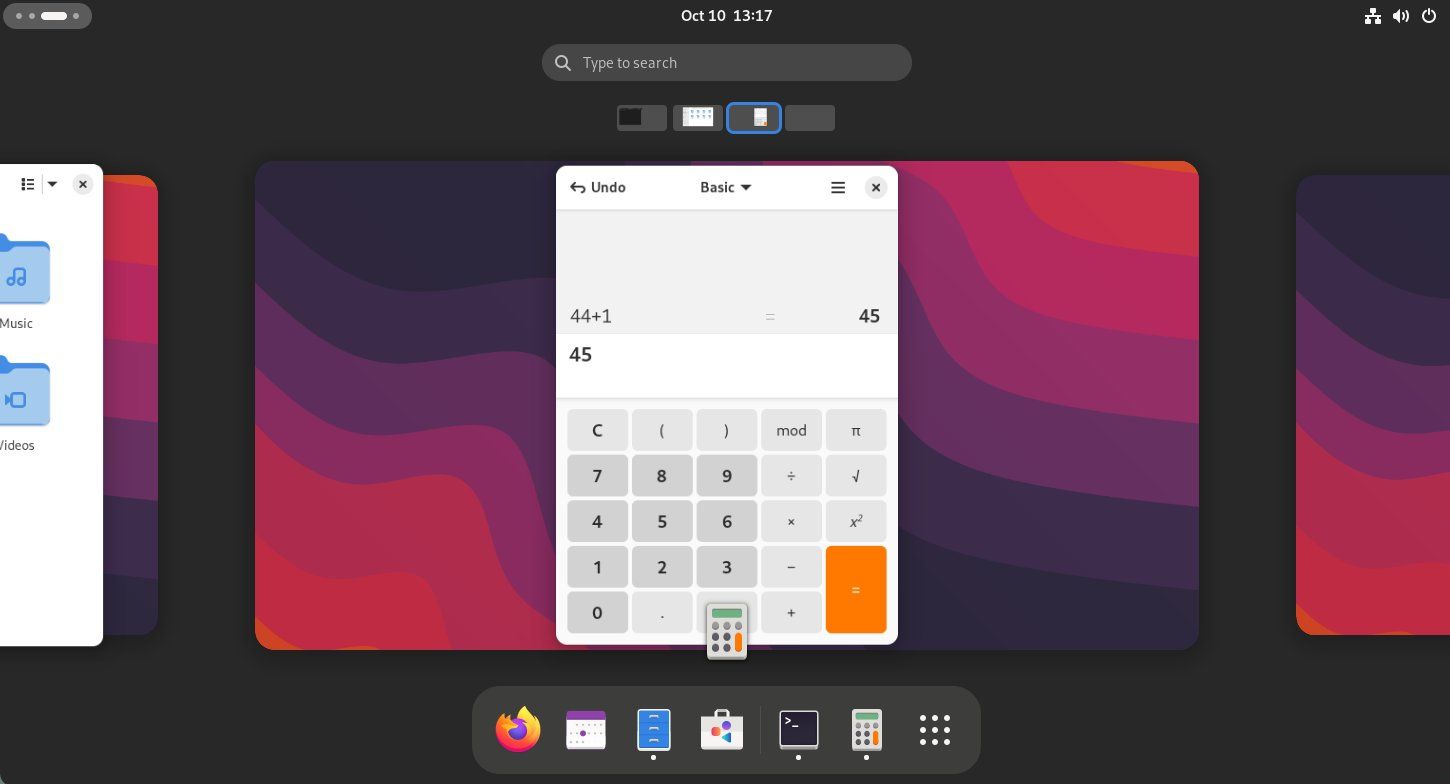
Igjen, en prikk i oppstillingen er bredere enn de andre. Dette er ditt for øyeblikket åpne arbeidsområde. Å strekke ut denne prikken hjelper deg med å se hvor mange arbeidsområder du har åpne til venstre eller høyre for din nåværende. Det betyr at den nye aktivitetsindikatoren med et øyeblikk viser hvor mange arbeidsområder du har åpne og hvor i listen du jobber for øyeblikket.
2. Bytt arbeidsområde ved å rulle over indikatoren
Du kan bytte mellom de åpne arbeidsområdene dine ved å holde musen over indikatoren og bruke musens rullehjul (eller tilsvarende bevegelse på pekeplaten). Dette er spesielt nyttig for folk som bruker GNOME på sine stasjonære PC-er.
Bærbare brukere kan raskt bytte mellom arbeidsområder ved å sveipe til venstre eller høyre med tre fingre hvor som helst på skjermen. Arbeidsområdeindikatoren er ikke fullt så umiddelbart tilgjengelig, men den er nær. Du har imidlertid alltid muligheten til å falle tilbake til en hurtigtast i stedet. Som standard er det Ctrl + Alt + Venstre eller Høyre pil.
Med lanseringen av arbeidsområdeindikatoren har GNOME også trukket tilbake en annen del av grensesnittet som har eksistert siden versjon 3.0 ble lansert i 2011. Appmenyen som dukket opp ved siden av aktivitetsknappen er ikke i sikte.
Denne menyen hadde en dobbel funksjon: å vise hvilket vindu som hadde fokus og å tjene som en erstatning for den tradisjonelle menylinjen, hvor du kunne få tilgang til visse alternativer. Sistnevnte tok aldri helt av, og de fleste apper brukte det enten for å gi rask tilgang til en appdetaljer-side eller en Avslutt-knapp.
Med GNOME 45 har arbeidsområdeindikatoren øverste venstre hjørne av skjermen helt for seg selv. Du trenger ikke lenger å installere en utvidelse for å fjerne appmenyen. Men det gjenstår andre utvidelser som uten tvil fullfører GNOME-opplevelsen.
Er arbeidsområdeindikatoren virkelig ny?
Visuelt er dette en av de første endringene en vanlig GNOME-bruker vil legge merke til når de først observerer GNOME 45. Men denne knappen er ikke så revolusjonerende. Aktivitetsindikatoren er beslektet med den virtuelle skrivebordswidgeten som finnes på eldre versjoner av GNOME, MATE, Xfce, KDE Plasma og andre Linux-stasjonære datamaskiner.
Det er også en virtuell skrivebordsindikator i nedre hjørne av GNOME Classic-skrivebordet, selv om det har et fast antall skrivebord som standard.
Det som er gammelt er nytt igjen, og for mangeårige Linux-brukere kan dette markere tilbakekomsten av et elsket aspekt av deres tidligere GNOME-stasjonære datamaskiner.

